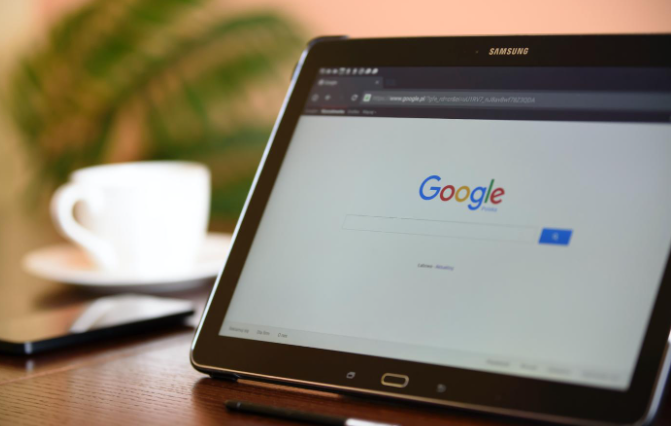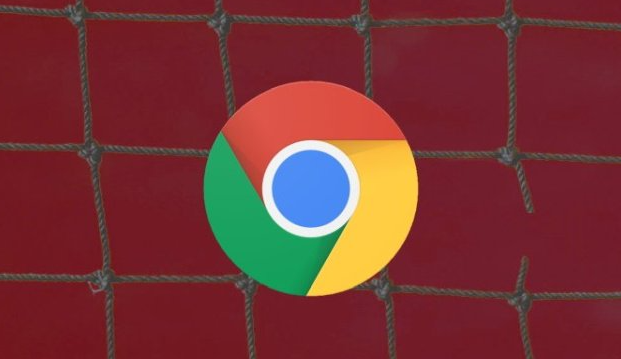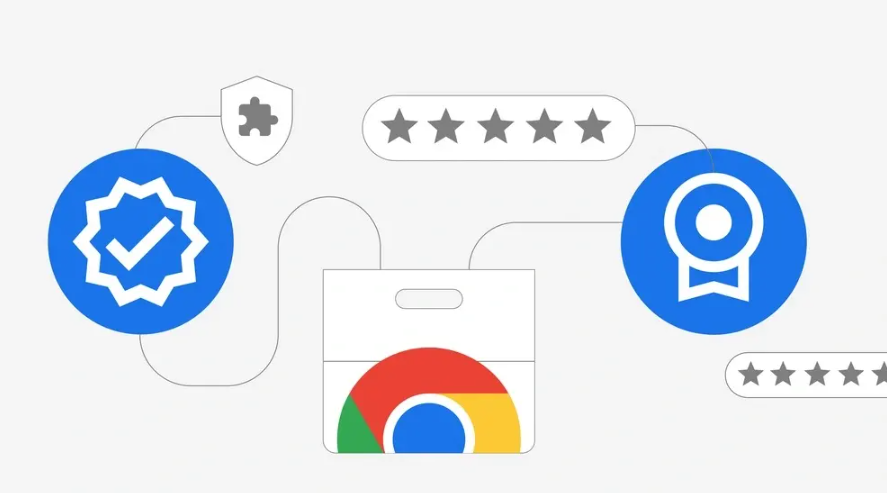Chrome的书签如何加密保护
为了保护您的Chrome书签,您需要使用一些特定的扩展或插件。以下是详细的步骤和建议:

一、安装扩展
-在Chrome浏览器中,访问Chrome Web Store并搜索“Private Bookmarks”。
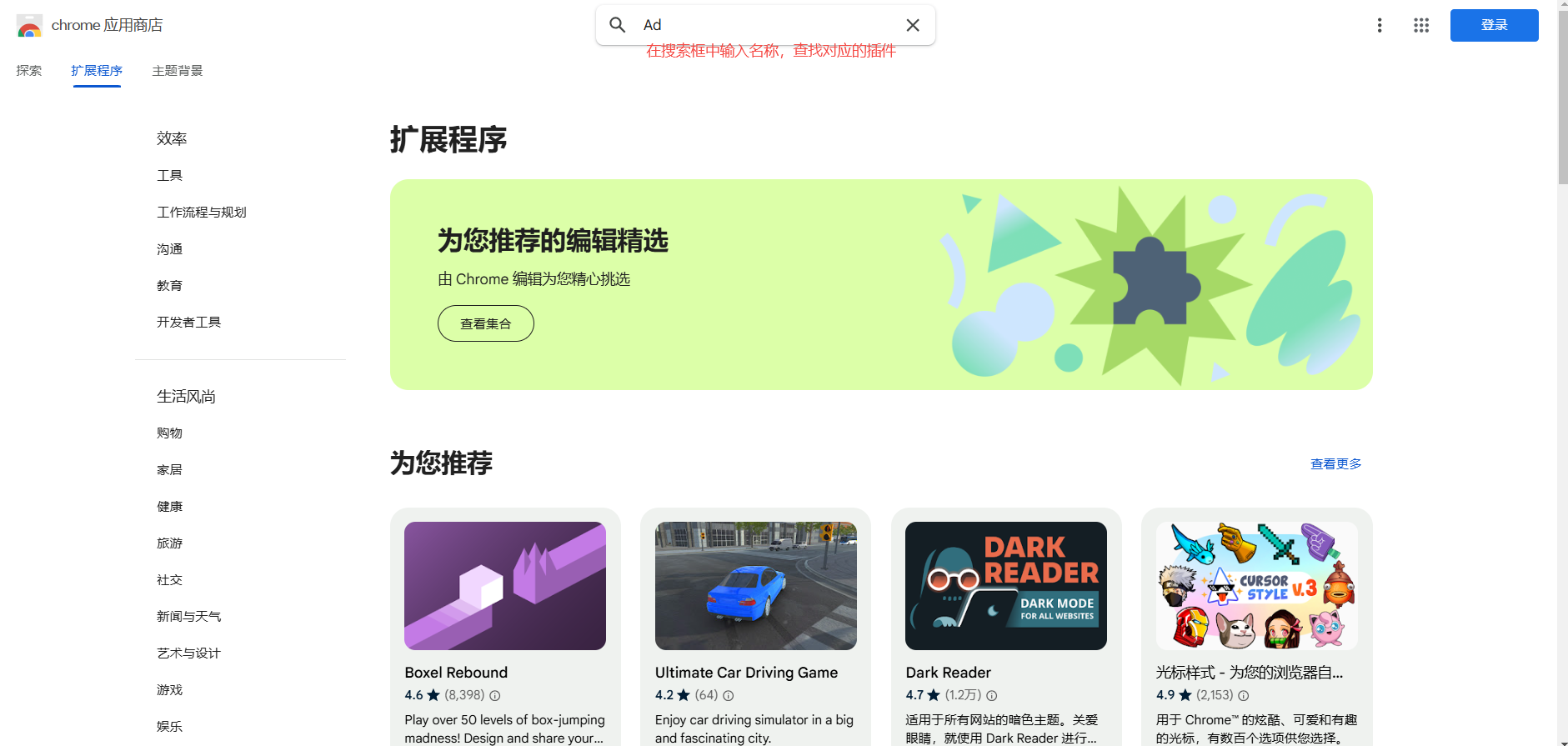
-点击“添加到Chrome”按钮,按照提示完成安装。
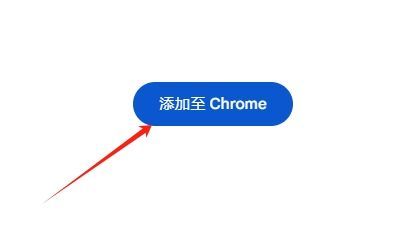
-安装完成后,您会在浏览器右上角看到一个新的扩展图标。
二、设置密码
-点击新安装的扩展图标,首次使用时会提示您设置一个密码。请确保选择一个强密码,包括字母、数字和特殊字符的组合。
三、添加加密书签
-打开您想要加密的书签所在的网页。
-点击扩展图标,选择“添加到加密书签”。这样,该网页就会被添加到您的加密书签列表中。
四、访问加密书签
-当您想要访问加密的书签时,只需点击扩展图标并输入之前设置的密码即可。
五、备份书签
-为了防止数据丢失,建议您定期备份书签。您可以使用Chrome的导出功能,将书签导出为HTML文件,并保存到安全的位置。
总的来说,通过上述步骤,您可以轻松地为您的Chrome书签设置密码保护。